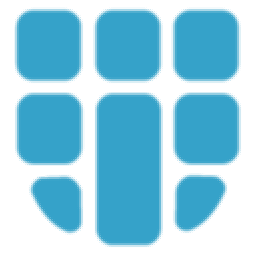
安得卫士
v1.0.1.79 官方版大小:35.0 MB 更新:2020/06/30
类别:加密工具系统:WinXP, Win7, Win8, Win10, WinAll
分类分类
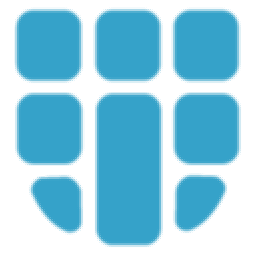
大小:35.0 MB 更新:2020/06/30
类别:加密工具系统:WinXP, Win7, Win8, Win10, WinAll
安得卫士提供企业文件安全防护功能,可以通过这款软件对企业资源加密,防止员工随意复制企业文档到U盘,造成企业数据泄露,这款软件功能很多,可以在软件添加企业资源,可以上传工作文档,可以上传应用程序,所有加载到软件的资源都可以设置加密模式,企业员工需要使用加密的文本可以在软件发送申请,直接在软件添加需要解密的文件,提交申请以后等待审核,企业管理员查看到申请以后可以选择是否通过申请,一旦通过申请员工就可以解密文件,从而使用企业的加密文件,如果你是高级人员,可以申请特权解密模式,方便企业高级员工随意解密文件。
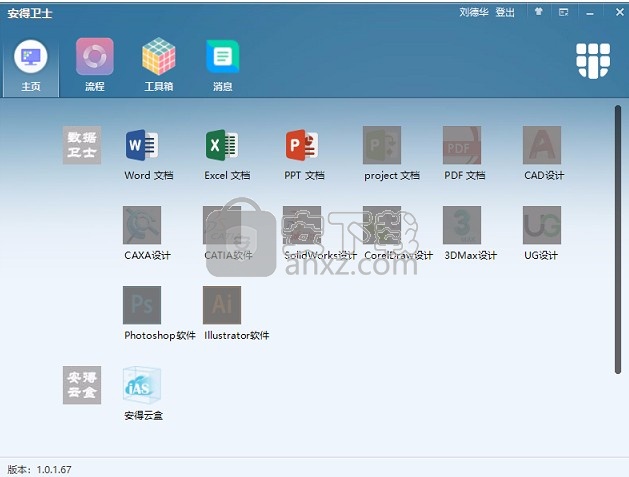
透明加密
在不影响员工对电脑任何正常操作的前提下,文件在复制、新建、修改时由安得卫士自动加密。加密的文件只能在内部电脑上正常使用,一旦脱离单位内部的网络环境,文件将无法使用。
外发控制
可以对需要外发对重要文档数据设置身份(口令,机器码,网络)验证,访问(阅读次数,阅读时限,限制编辑,限制打印等)权限。被授权人在访问该文件时,无需安装任何软件,即可访问。
移动存储介质保护
通过对介质的访问控制与注册授权,实现非注册介质接入内网计算机上不能使用,以及内网专用介质接入非内网计算机上不能使用。数据始终以密文形式存储在专用介质上,非授权用户不能解密,保证涉密介质丢失后不会造成泄密事故。
动态水印
在终端屏幕启用屏幕水印,有效震撼非法人员通过屏幕拍照及录像的形式将文档数据信息带出外泄。
可视化资产与分析
完备的日志审计记录,文件传播轨迹全程记录,企业数字资产库,多维度的统计呈现,使您时刻掌握重要数据资产。
配套设施
基于公有云访问(无需运维成本),灵活易用的功能和良好的应用体验,异常行为监控,完善的审批机制,安全的数据流转,助力您快速实现重要资产管理。
1、安得卫士云平台
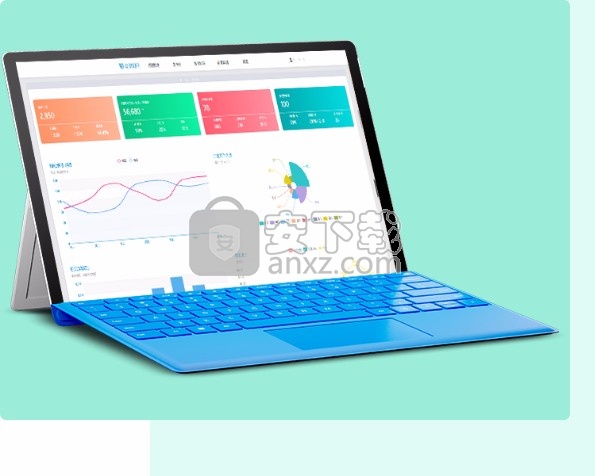
全方位的安全防护解决方案
安全云平台提供了全方位安全防护解决方案,客户根据自身需求,灵活选择不同的产品,所有操作轻松实现。
所有的文件操作行为,一目了然
安得卫士将上报所有保护文件的操作行为,平台将通过大量的用户操作行为数据分析,帮助您发现风险。
违规行为,智能发现,及时预警
当用户发生反常行为,安全云平台将进行智能分析,并向管理人员发出安全预警。
2、数据卫士,源头加密
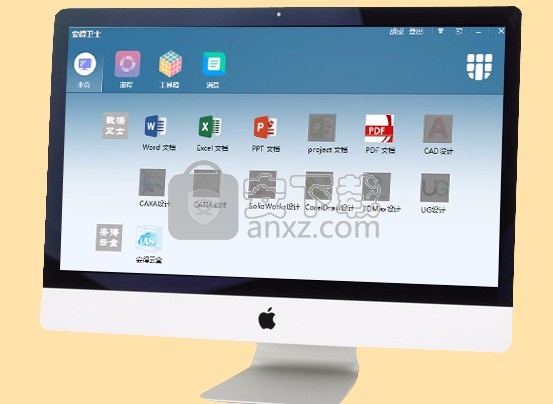
从源头"文件"本身保护
强制对计算机生成的文档图纸等数据自动加密,加密后仅在内部范围可以使用;此过程无需干涉,不影响原有工作习惯和管理流程; 全生命周期、全流程保护,新建、修改、传递、存储、备份均不脱密。
彻底杜绝数据泄密发生
未经公司授权同意,任何方式私自带离均无法打开;采用高强度国密、国际算法加密方式以及敏感数据分块独立加密机制实现;对第三方提供SDK文件保护服务,对业务系统无缝对接。
文档内容水印保护
通过文档水印和屏幕水印技术,防止通过手机偷拍,软件截屏的方式获取文件内容。
1、打开ANDGUARD_1.0.1.79.exe软件直接启动,点击下一步
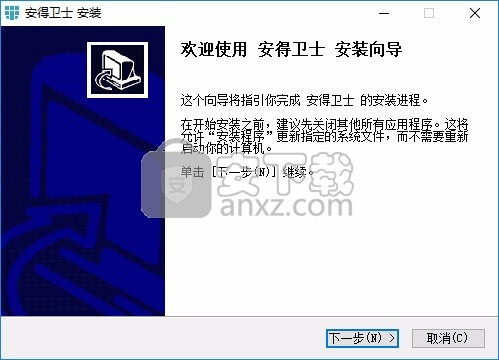
2、安得卫士用户服务协议(以下简称本协议)由北京安得和众科技有限责任公司(以下简称本公司)和您签订
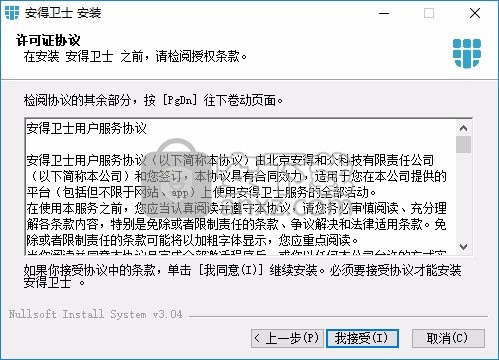
3、提示软件的安装内容,点击下一步
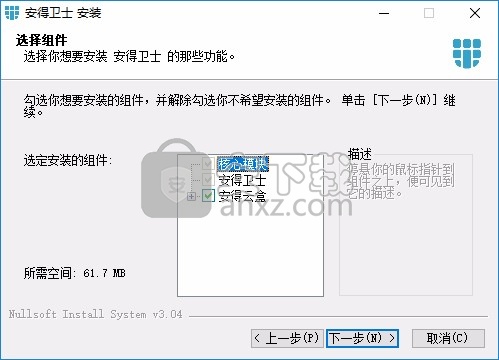
4、设置软件的安装地址C:\Program Files (x86)\iAndSec
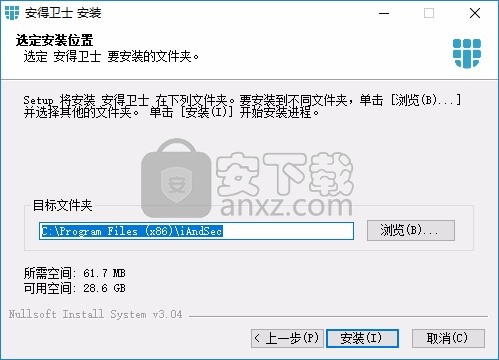
5、提示软件的安装进度界面,等待软件安装结束
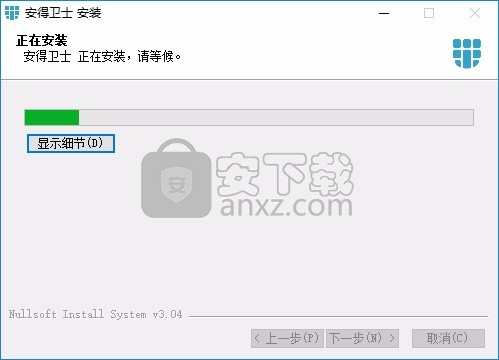
6、这里是软件的安装完毕界面,提示你重启电脑
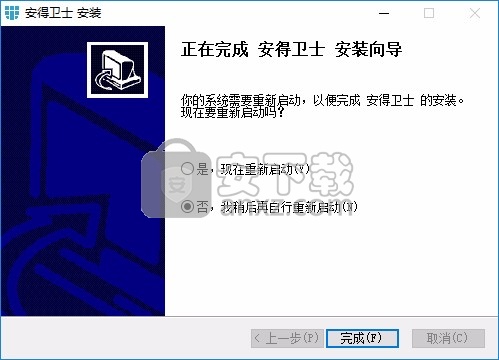
3.1.1 登录
如下图所示,在登录框中输入用户注册时设置的账户和密码,点击“登录”按钮,就可以登录了。
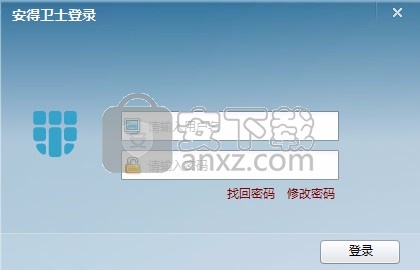
当用户已在其他设备登录时,客户端会给出提示,如下图所示:
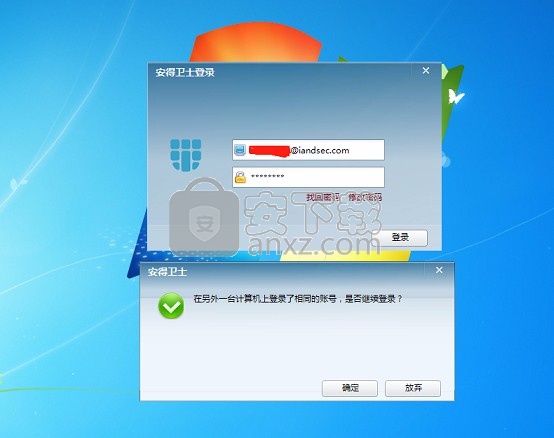
点击提示框中的按钮进行确认,如果继续登录,将会踢掉已登录的设备,该账户从其设备退出,从当前设备登录。
#3.1.2 登出
如下图,在系统的任务栏处,找到安得卫士图标,右键即可选择退出菜单完成退出操作。
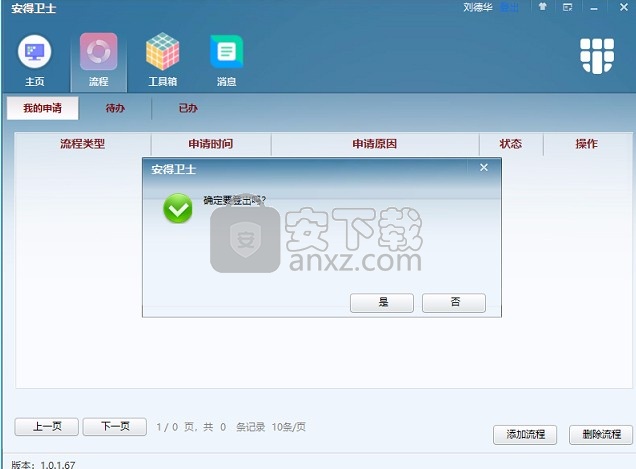
或者如下图所示,在客户端主界面,上方选择退出菜单,进行退出。
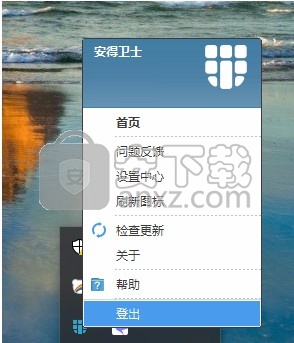
#3.2 首页
显示文件保护的类型,灰色显示为未启用的文件类型。
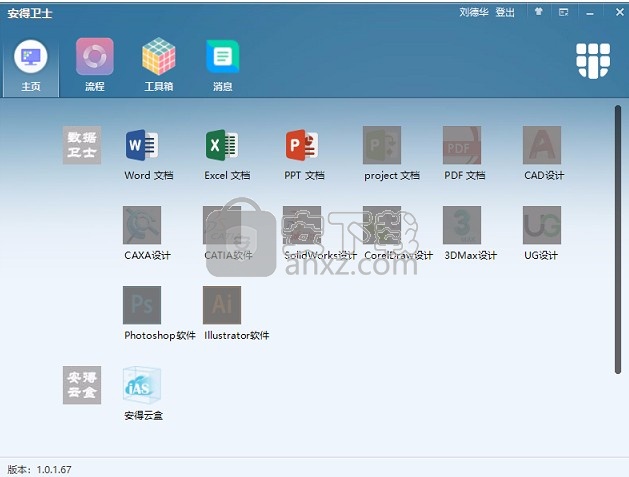
如上图所示,如果在服务器端已经分配了相关的应用,其图标颜色将有灰色变为彩色。 灰色图标表示该应用不可用。
#3.3 流程
#3.3.1 申请流程
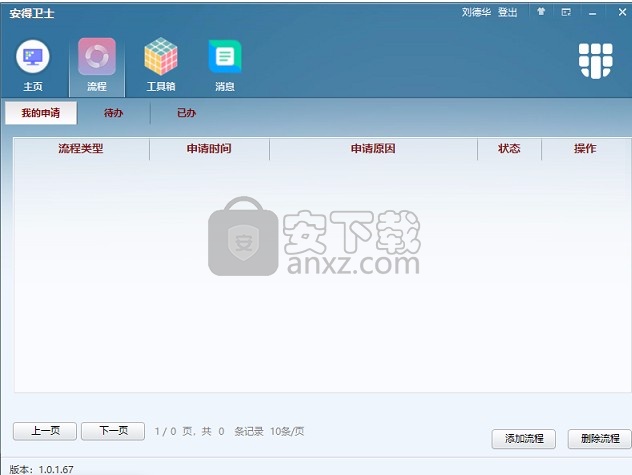
当前系统支持的流程:文档解密、ias文件分发申请
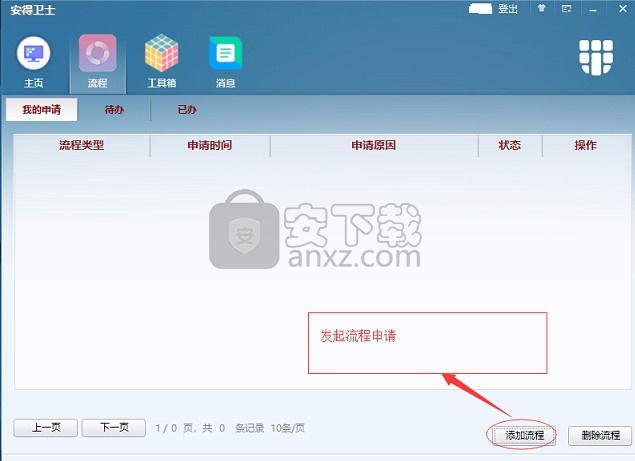
点击之后,将进入如下界面:
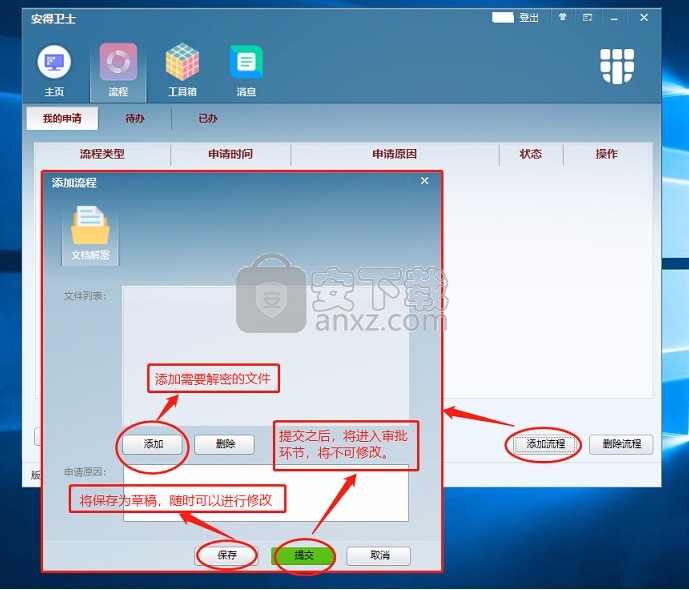
请根据图示进行操作,完成文件的流程申请。
#3.3.2 流程审批
进入“工具箱”之后,会显示“我的申请”、“代办”、“已办”三个菜单,其中“代办”即表示用户需要审批的流程,通过该页面完成对流程的审批处理。如下图所示:
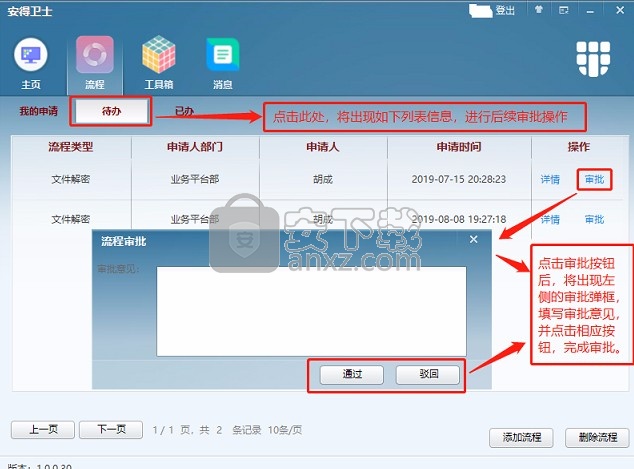
注意: 关于邮件审批的问题,邮件发送时,系统将自动拦截,并发起审批流程,当审批员通过之后,该邮件才可以正常发送出去。
#3.3.3 流程详情查看

#3.4 工具箱
#3.4.1 特权解密
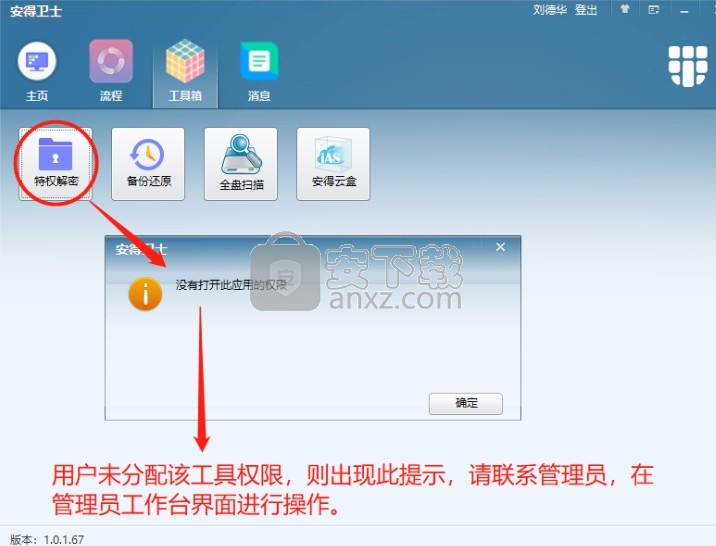
如果此用户具有该功能权限,则进入相应的界面,如下图所示:
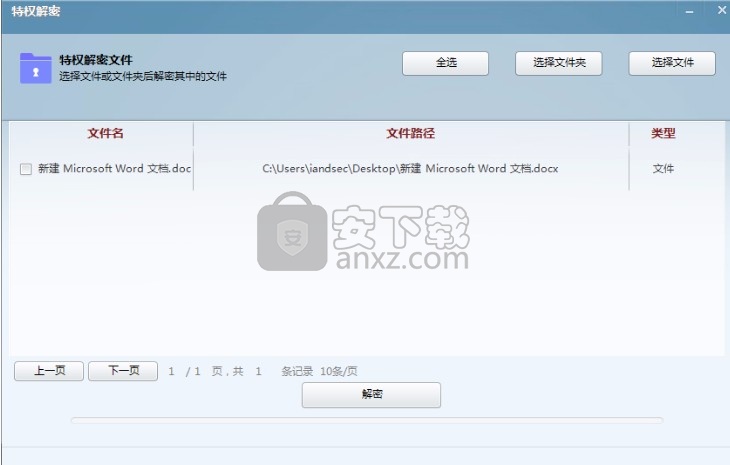
点击上面的“选择文件夹”、“选择文件”即可选择要解密的文件,此功能是操作系统的通用功能,确定之后,文件将进入上图的文件列表进行显示。 勾选其中的文件
#3.4.2 备份还原
如下图所示:根据图中提示进行相关的备份删除,备份还原的操作。
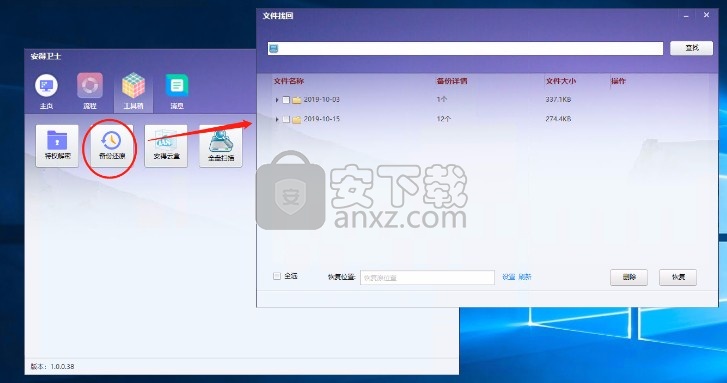
备份删除,只是删除了当前的备份,不会删除原始的文件,档原始文件有后续的操作之后,将生成新的备份。 备份还原,主要是当文件丢失,损坏之后,在备份中查找到该文件,然后勾选并点击“还原”按钮,即可将文件恢复, 然后到原文件所在位置,继续使用该文件。
#3.4.3 全盘扫描
在工具箱中点击“全盘扫描”图标,即可打开此工具,显示界面如下:
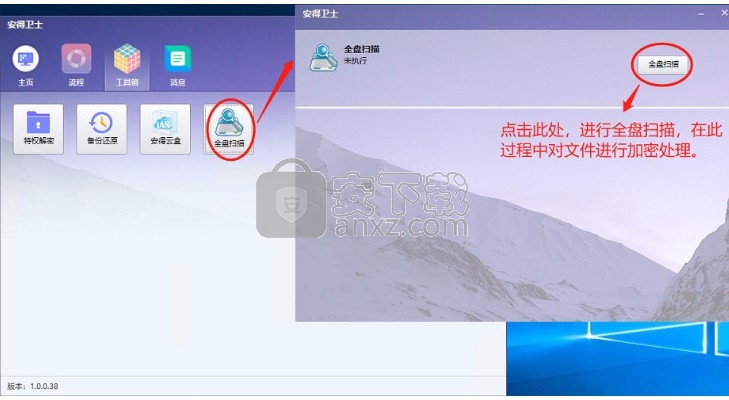
点击“全盘扫描”,即可进入下图所示的扫描执行状态,扫描过程中,可对扫描进行干预,可以暂停,继续活着停止。 ,可以点击“暂停扫描”,暂时停止当前执行的扫描任务,如下所示:
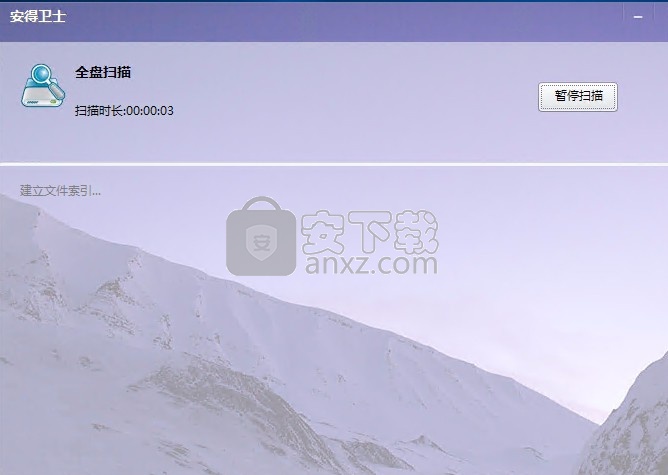
暂停后,可以点击“继续扫描”执行后续的扫描工作。
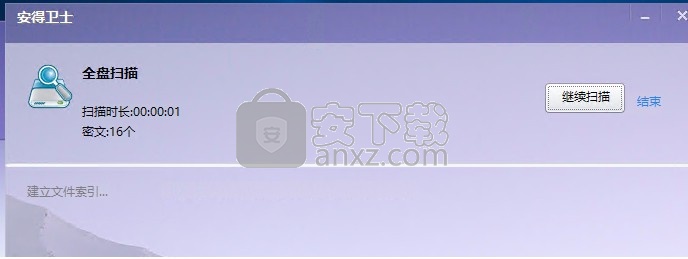
扫描任务执行完成后,结果如下图所示:
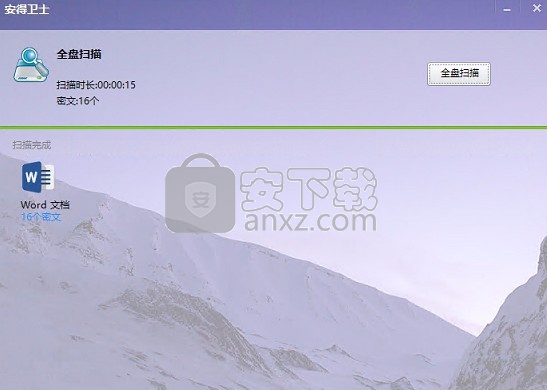
#3.4.4 安得云盒
此处的“安得云盒”,是作为安得云盒产品的一个入口,通过点击此处的图标,即可进入安得云盒产品界面,完成后续的功能使用, 如下所示:
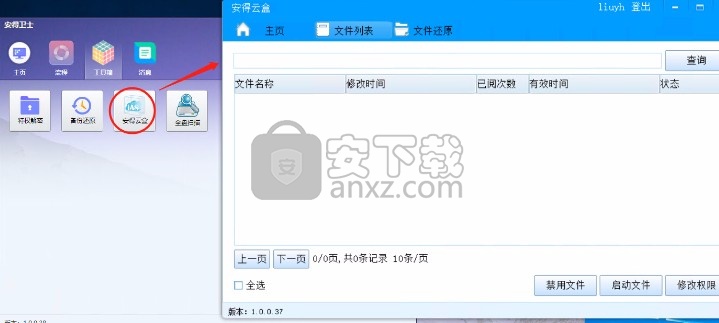
安得云盒分为两个部分:制作工具和阅读器
制作工具
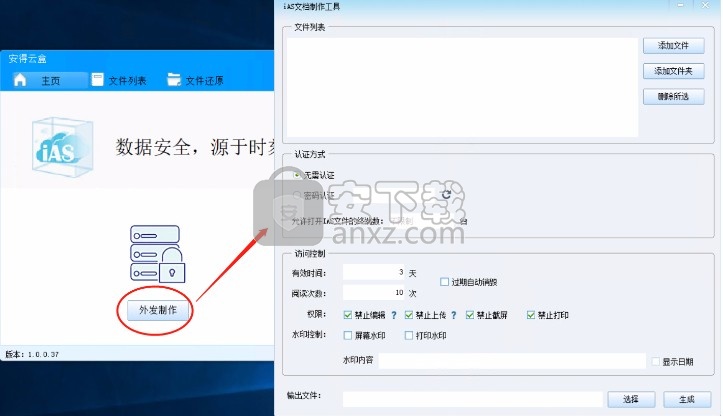
如上图所示,点击“外发制作”按钮,即可打开安得云盒,进行外发文件的制作。 外发文件制作完成之后,将会是包含了阅读器程序的zip压缩包,文件使用者解压后,需要双击阅读器, 即可打开该文件。显示如下图所示:
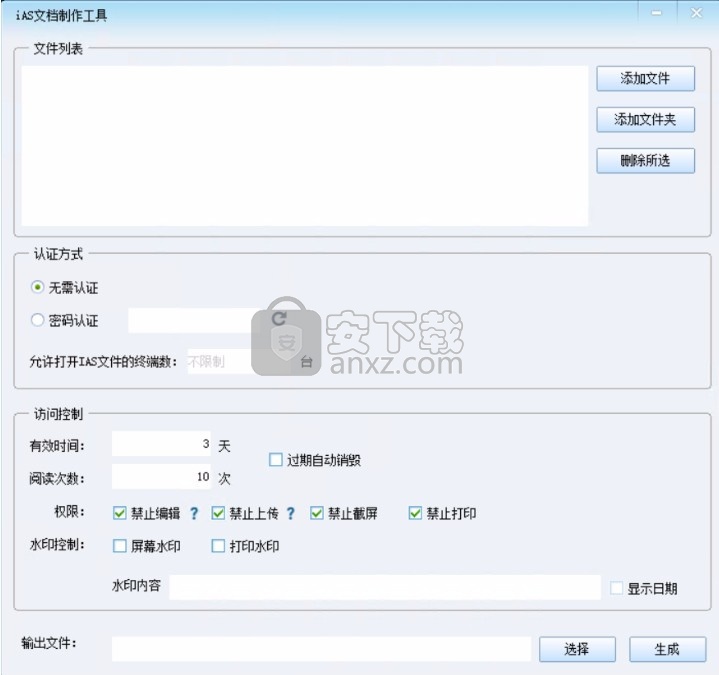
首先,选择要制作为外发文件的文件,支持多个文件。
其次,设置认证方式信息,这里主要涉及2种方式:无认证,密码认证,下面的允许打开外发文件的设备限制台数,即该文件可以在 好相关的
阅读器 双击外发文件,,即可打开外发文件,如果该设备已打开过云盒文件,可以直接点击.ias文件直接打开
BestCrypt 加密工具23.03 MBv9.03 英文版
详情河南互诚通 加密工具42.9 MBv5.0.0.2
详情gilisoft usb encryption 11(U盘加密软件) 加密工具9.50 MBv11.0.0 中文
详情文件夹加密精灵 4.2 加密工具0.63 MB
详情加密金刚锁 7.8 单文件注册版 加密工具5.00 MB
详情Granite Portable(U盘文件加密工具) 加密工具3.62 MBv2.0.0.0 免费版
详情Abelssoft CryptBox 2020 加密工具7.65 MBv8.1
详情ProfPDF Protection Manager V1.5 绿色汉化版 加密工具1.36 MB
详情Mcryption(文件加密软件) 加密工具9.93 MBv0.2 免费版
详情QXS云盾网络验证系统 加密工具7.09 MBv2.3 免费版
详情Coolmuster PDF(密码删除与工具) 加密工具21.22 MBv2.1.10
详情LockXLS(XLS文件加密软件) 加密工具18.5 MBv7.0.2 免费版
详情宵鹞U盘文件夹加密助手 V2.3 加密工具4.00 MB
详情dwgguard(CAD图纸加密插件) 加密工具2.93 MBv0.0.1
详情Password Tech(密码生成器) 加密工具2.12 MBv3.1.0.0 绿色版
详情文件稻草人 V1.0.0 加密工具1.38 MB
详情APK加密大师 加密工具12.7 MBv3.0 官方版
详情any pfd password recover 加密工具13.7 MBv9.9.8
详情光盘加密大师 加密工具1.24 MBv5.0 绿色版
详情U盘视频绑定加密工具 加密工具0.92 MBv10.0 官方版
详情河南互诚通 加密工具42.9 MBv5.0.0.2
详情文件夹加密软件免费版 加密工具0.73 MBv5.34中文绿色版
详情便携式文件夹加密器 加密工具1.10 MBv6.38 注册版
详情U盘防拷贝系统 加密工具5.00 MB
详情小楼rar工具 加密工具0.76 MBv3.2 绿色
详情密齿私人文件柜 加密工具16.2 MBv1.0.1025.803 官方版
详情AfterCodecs中文汉化版 加密工具10.1 MB1.3.4 中文版
详情PC微信加密图片解密工具 加密工具0.01 MBv2020.06.02 免费版
详情顶级加密软件 PGP Desktop 9.9.0 中文注册版 加密工具40.00 MB
详情WD Security(西数移动硬盘加密软件) 加密工具14.6 MBv2.0.0.48 官方版
详情凯撒密码加解密工具 加密工具1.00 MB
详情Windows文件夹加密器 2009 Build 081217 加密工具2.00 MB
详情文件夹加密隐藏王 4.0 绿色版 加密工具1.21 MB
详情目录加密隐藏 Wise Folder Hider Pro 加密工具3.19 MBv4.3.4.193 中文专业版
详情dwgguard(CAD图纸加密插件) 加密工具2.93 MBv0.0.1
详情Virbox Protector加壳工具 加密工具10.1 MBv1.0.3.4646 中文版
详情GiliSoft USB Lock(USB接口加密软件) 加密工具5.63 MBv8.8.0 中文
详情autosign签名工具下载(附使用方法) 加密工具0.22 MBv1.1.23 官方免费版
详情Folder Protect(文件夹保护工具) 加密工具4.53 MBv2.0.6
详情Easy File Locker(文件保护工具) 加密工具0.91 MBv1.4 中文
详情BMP图片魔法师 2.93 注册版 加密工具3.00 MB
详情宏杰文件夹加密 加密工具5.29 MBv6.3.2.8
详情BestCrypt 加密工具23.03 MBv9.03 英文版
详情私人保险箱 V5.92 注册版 加密工具3.00 MB
详情文件夹加密隐藏王 4.0 绿色版 加密工具1.21 MB
详情顶级加密软件 PGP Desktop 9.9.0 中文注册版 加密工具40.00 MB
详情E-钻文件夹加密大师 V6.80 加密工具6.00 MB
详情Wkh文件加密器 V4.5 绿色完美 加密工具0.65 MB
详情狡兔三窟加密器 2.11 加密工具1.25 MB
详情SDisk个人密盘 绿色版 加密工具1.58 MB
详情



























